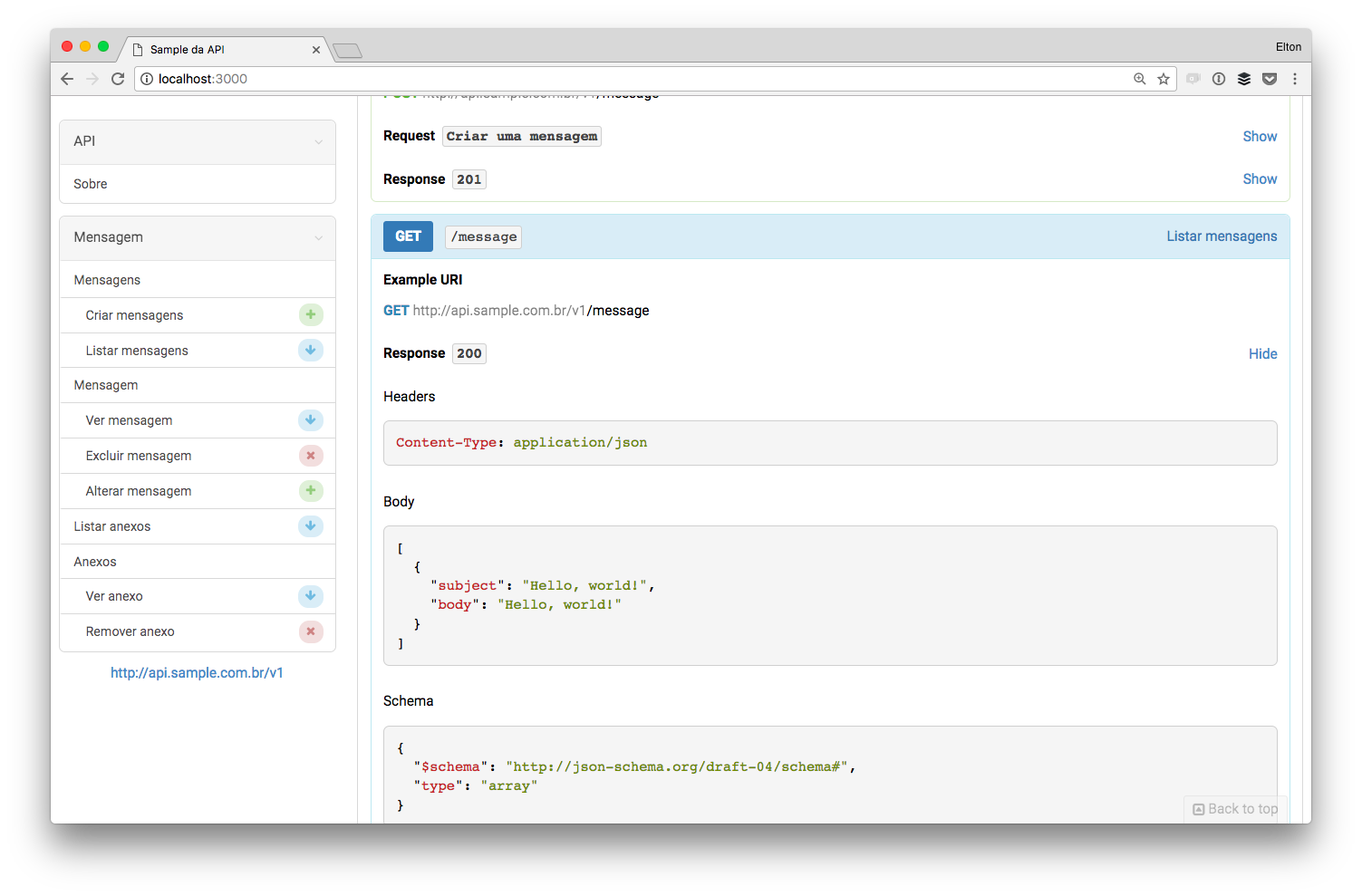Definindo APIs com o API Blueprint
Uma das melhores decisões que tomamos na Coderockr foi adotarmos a abordagem “API First” para todos os projetos que iniciamos, desde 2010. Mas nos últimos meses percebemos uma necessidade: melhorar o processo de definição e documentação das APIs.
Já usávamos outras abordagens, mas a maioria delas envolvia documentar a API no próprio código, usando annotations. Esta abordagem funciona, mas tem alguns problemas, principalmente quando a documentação precisa ser alterada por alguém de negócios. E gerar “mocks” e testes destas anotações também é um desafio complexo.
Com isso em mente fizemos algumas pesquisas e chegamos a duas alternativas: Swagger e API Blueprint. Ambos são padrões de documentação de APIs e tem suas vantagens e desvantagens:
- Swagger: é o padrão de mercado e vem sendo adotado por várias empresas como a Amazon. Para descrever a API é necessário criar arquivos JSON, o que facilita bastante para os programadores, mas é um pouco complexo para visualizar e alterar seu conteúdo por pessoas não tão envolvidas com código. Existe uma série de ferramentas que podem ajudar neste processo, mas isso tornou-se uma pequena barreira para nós. (bom, pelo menos não é YML… Já comentei que odeio YML?)
- API Blueprint: é uma especificação mais recente e foi criada por uma empresa chamada apiary, comprada pela Oracle. A grande vantagem do API Blueprint é ser descrita em Markdown, o que facilita bastante a edição dos documentos, mesmo por quem não tem familiaridade com código. Além disso, existe uma série de ferramentas disponíveis que permitem gerar documentos no padrão Swagger, “mock servers” e testes.
Optamos pelo API Blueprint pela facilidade de uso e agilidade que isso nos trouxe. Vou demonstrar com um pequeno exemplo.
Definindo uma API
A definição é escrita em um arquivo no formato Markdown, que pode ser nomeado como “api.md” ou “api.apib”. Ambos funcionam, mas se usarmos a extensão .apib podemos aproveitar plugins para editores como o SublimeText que auxiliam na escrita. Os plugins podem ser encontrados no site oficial da especificação.
Nosso exemplo:
FORMAT: 1A
HOST: http://api.sample.com.br/v1
# Sample da API
Descrição da Sample.
# Group API
## Sobre [/]
Aqui podemos descrever detalhes que são comuns a todos os serviços como formatos, headers, tipos de erros, etc
# Group Mensagem
## Mensagens [/message]
### Criar mensagens [POST]
+ Request Criar uma mensagem
+ Headers
Accept: application/json
Content-Type: application/json
+ Attributes (Message)
+ Response 201 (application/json)
+ Attributes (Created)
### Listar mensagens [GET]
+ Response 200 (application/json)
+ Attributes (array[Message])
+ Response 404 (application/json)
+ Attributes (Error)
## Mensagem [/message/{id_message}]
+ Parameters
+ id_message: 1 (number, required) - ID da mensagem
### Ver mensagem [GET]
+ Response 200 (application/json)
+ Attributes (Message)
+ Response 404 (application/json)
+ Attributes (Error)
### Excluir mensagem [DELETE]
+ Response 200 (application/json)
+ Attributes (Id)
+ Response 404 (application/json)
+ Attributes (Error)
### Alterar mensagem [POST]
+ Request Alterar uma mensagem
+ Headers
Accept: application/json
Content-Type: application/json
+ Attributes (Message)
+ Response 200 (application/json)
+ Attributes (Created)
+ Response 400 (application/json)
+ Attributes (Error)
## Anexos [/message/{id_message}/file]
+ Parameters
+ id_message: 1 (number) - ID da mensagem
### Listar anexos [GET]
+ Response 200 (application/json)
+ Attributes (array[File])
+ Response 404 (application/json)
+ Attributes (Error)
## Anexos [/message/{id_message}/file/{file_id}]
+ Parameters
+ id_message: 1 (number) - ID da mensagem
+ file_id: 1 (number) - ID do arquivo
### Ver anexo [GET]
+ Response 200 (application/json)
+ Attributes (File)
+ Response 404 (application/json)
+ Attributes (Error)
### Remover anexo [DELETE]
+ Response 200 (application/json)
+ Attributes (Id)
+ Response 400 (application/json)
+ Attributes (Error)
# Data Structures
## Message (object)
+ subject (string) - Assunto da mensagem
+ body (string) - Corpo da mensagem
## MessageUpdate (Message)
+ id_message (number) - Id da mensagem
## File (object)
+ id_file (number) - Id do arquivo
+ name (string) - Nome do arquivo
+ url (string) - Url do arquivo
## Created (object)
+ id (number) - Id gerado
## Id (object)
+ id (number) - Id a ser processado
## Error (object)
+ code: 400 (number) - Status code
+ message (string) - Mensagem do status
+ description (string) - Descrição do status
## Multi (object)
+ id (number) - Código da entidade
+ code: 200 (number) - Status code
+ message (string) - Descrição do status
## User (object)
+ id (number) - Código do usuário
+ name (string) - Nome do usuário
+ token (string) - Token do usuário conectado
No site da especificação é possível ver os detalhes, mas basicamente o que fazemos é definir as URLs, o formato das requisições e das respostas. Podemos definir estruturas de dados simples e complexas e usá-las para descrever o que a API espera de entradas e o que deve gerar de saída. O documento é relativamente simples de entender e alterar, o que foi um dos pontos de maior peso para nossa escolha. Mesmo assim, podemos melhorar a apresentação.
Gerando documentação
Dentre as ferramentas disponíveis no site oficial a aglio é uma das mais interessantes para geração de uma apresentação HTML da nossa definição. Ele pode ser instalado via:
npm install -g aglio
Para gerar a documentação podemos usar o comando:
aglio -i api.apib --theme-full-width --no-theme-condense -o index.html
No site da ferramenta é possível ver todas as opções de customização de temas e apresentação. Outro comando útil é o:
aglio -i api.apib --theme-full-width --no-theme-condense -s
Ele gera um servidor local, na porta 3000, que fica observando alterações no arquivo .apib e atualiza automaticamente a página da documentação. Isso facilita bastante a manutenção do documento. Um exemplo da documentação gerada:
A documentação ajuda muito no processo de desenvolvimento dos clientes da API, mas podemos ir além.
Gerando um mock server
Com a API definida as equipes de frontend (web, mobile, etc) e backend (quem vai desenvolver a API) podem trabalhar em paralelo. Para facilitar ainda mais podemos criar um “mock server” que vai gerar dados falsos baseados na definição da API. Assim a equipe de frontend pode trabalhar sem precisar esperar a equipe de backend terminar a implementação. Para isso vamos usar outra ferramenta, a drakov.
Para instalar a ferramenta basta executar:
npm install -g drakov
E para gerar o servidor:
drakov -f api.apib -p 4000
Desta forma temos uma API funcional que pode ser usada para testes e desenvolvimento.
O passo final é definirmos uma forma de validarmos nossa API.
Testando
Podemos usar uma ferramenta chamada apib2swagger para gerar um arquivo Swagger da nossa API e realizarmos testes usando algum recurso do Swagger. Optamos por usar o dredd que automatiza os testes, tanto usando API Blueprint quanto Swagger.
Para instalá-lo:
npm install -g dredd
E para executar os testes:
dredd api.apib http://localhost:4000
Neste exemplo estou usando o dredd para testar nosso “mock server”, por isso o resultado deve ser positivo. Podemos colocar o dredd na execução do nosso servidor de integração contínua para garantir que a implementação da API sempre esteja de acordo com a documentação, evitando surpresas e documentos abandonados.
Com o conjunto API Blueprint + aglio + drakov + dredd conseguimos mapear todo o ciclo de vida de uma API: definição, documentação, desenvolvimento e testes. Os resultados estão sendo bem positivos e devemos adotar essa solução em todos os novos projetos.